Přepište text pomocí funkce Copilot ve OneNotu
Applies To
OneNote pro Microsoft 365Marco se připravuje na přijímací zkoušky na vysoké školy psaním cvičných esejí. Ve svých esejích chce Marco vyjádřit svou vášeň pro počítačové vědy a své úspěchy v různých projektech. Má však pocit, že jeho psaní je příliš neformální a postrádá akademické výrazy. Rozhodl se použít funkci Přepsat pomocí Copilotu v OneNote - což je nástroj, který mu pomáhá upravit styl a tón.
Aby Marco přepsal jednu ze svých cvičných esejí, provede následující kroky:
-
Vyberte text na stránce OneNote, který je potřeba přepsat.
-
Klikněte pravým tlačítkem na vybraný text.
-
V nabídce po kliknutí pravým tlačítkem vyberte Přepsat.
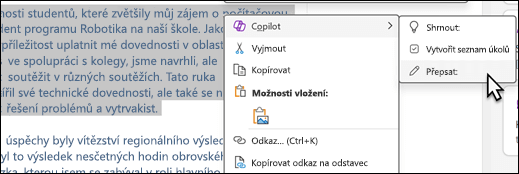
-
Pokud chcete přepsaný text zachovat, vyberte Zachovat. Pokud chcete přepsaný text zahodit, vyberte Zahodit.
Marco zahodí koncept připravený Copilot, protože chce, aby byla esej akademičtější než první koncept Copilot.
Marco provede následující kroky, aby Copilot poskytl jasnější pokyny:
-
Na pásu karet OneNoteDomov vyberte Copilot.
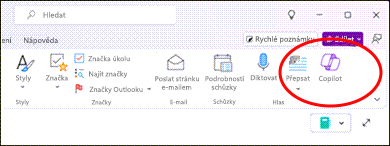
-
Vyberte text na stránce OneNote, který je potřeba přepsat.
-
Do pole pro psaní Copilot zadejte „Přepište vybraný text tak, aby byl akademičtější."
Tip: Případně v poli pro psaní Copilot vyberte

-
Vyberte šipku Odeslat.
-
Vyberte tlačítko Kopírovat a vložte ho na stránku OneNote.
Marco je s přepsanou verzí Copilot spokojen. Poté, co sám v eseji provedl několik dalších úprav, se cítí lépe připravený na to, začít psát své eseje pro přijímací zkoušky na vysokou školu.
Další informace
Vítá vás Copilot v OneNote











